パソコンはWindowsを使っているけどiPadが欲しい、iPhoneやiPadを持っているけどパソコンはMacの方がいいのか、、。
よくある悩みだと思います。
そこで今回はWindowsとiPadの相性について、実際に併用している感想をお話します。

これからiPadの購入を考えている人の参考になれば幸いです。
- Windowsを持っているけどiPadが欲しい
- iPhoneやiPadを持っているけどWindowsを買いたい
Windows×iPadってどう?
結論から言うと支障なく使えます。
使っていると確かにMacが欲しくなるときはありますが、PCがWindowsだからといってiPadの購入をためらう必要はありません。
その理由と使っていてMacが欲しくなる場面について以下紹介していきます。
併用できる理由
理由は主に3つあります。
用途がちがう
iPadとパソコンは意外と用途が違ってしっかり使い分けることができます。
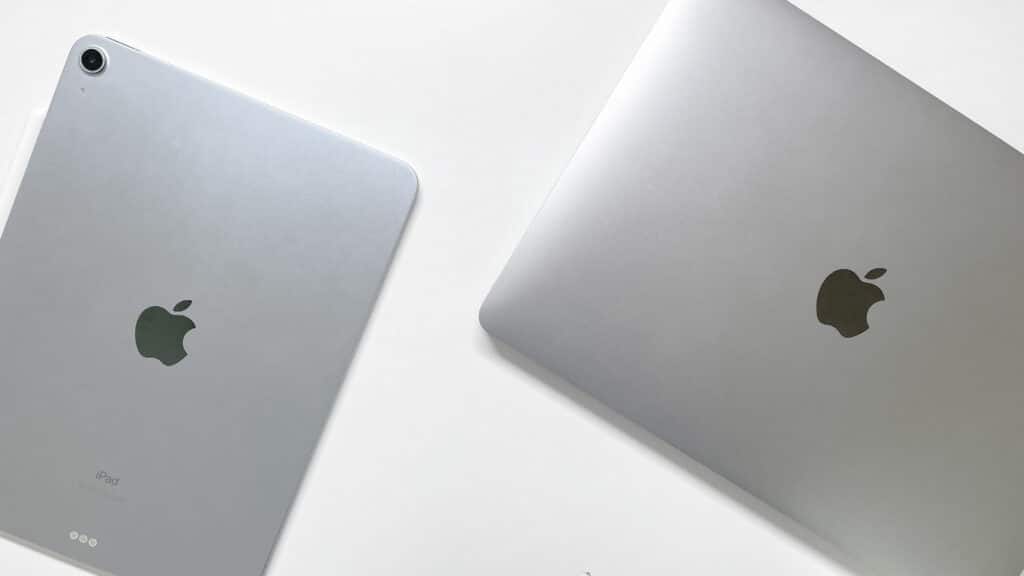
iPadはパソコンよりも軽くて持ち運びやすいので外出先での作業に最適です。
一方ノートPCは軽量モデルと言っても機動性ではiPadに勝てないので基本家に置いていくスタイルになります。
使う場面が違えばそれほど仕様の違いは気になりません。
自宅にいるときも用途がすこし違います。
iPadは手書き入力が便利なのでメモや大学の講義ノートなどに気軽に使えるのに対してPCはオンライン授業の出席やレポートの作成、プログラミングの学習などがっつり使うのに向いています。
よってPCでオンライン授業に参加しながらiPadで講義資料に書き込むといった別の使い方になるのでOSが違ってもあまり支障はありません。
詳しいiPadの活用方法はこちらの記事でまとめています。
ファイル共有はOne Drive
One Driveなどのクラウドサービスを使うことで写真やファイルなどをiPad、iPhone、Windows間で同期することができます。
またマイクロソフトのWordやPower Point、ExelなどのアプリはiPad、Windows間でもリアルタイムで同期できるのでどちらからもレポートなどの作業を続けることができます。
iPhoneとiPadの連携の方が大事
iPadを購入するのであればパソコンがMacであることよりもスマホがiPhoneであることの方が重要です。
iPadOSはMacOSよりもiOSに近いのでiPadはiPhoneの大きいバージョンといったイメージです。
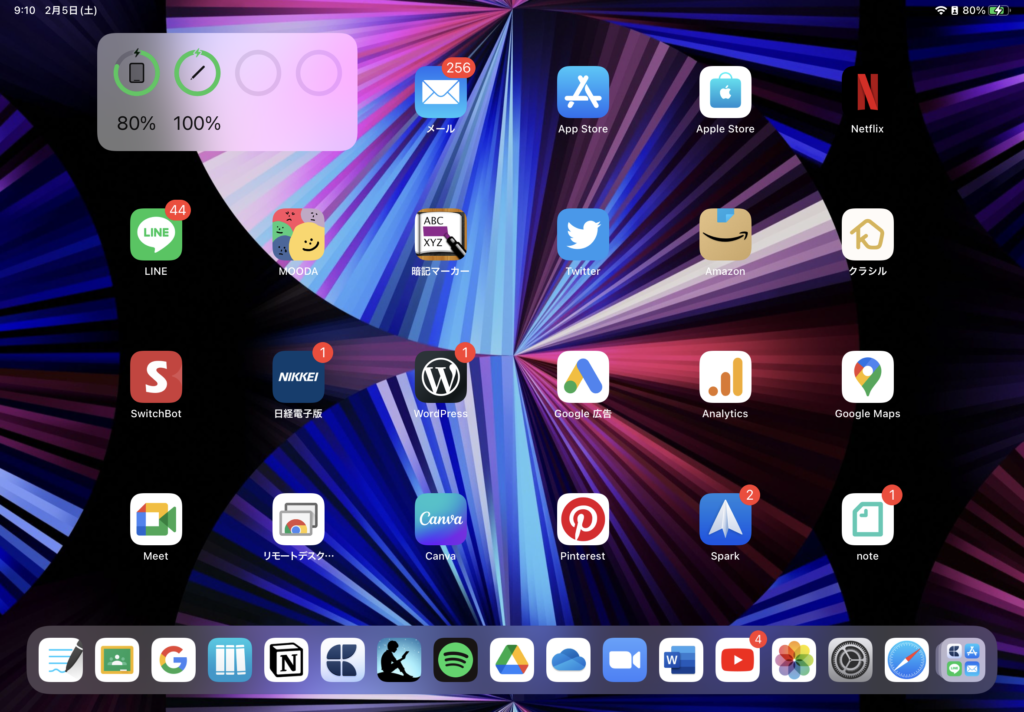
アプリの仕様もiPhoneと同じなのでこの組み合わせはオススメします。
アプリ内のデータもしっかり同期されるのでiPhoneで開いてもiPadで開いても同じ作業を続けることができます。
Macがあればと思う場面
以上併用できる理由をお話ししましたが、やはりMacが欲しいと思う場面はあります。
- 写真、ファイル共有問題
- サイドカー
- ユニバーサールコントロール
写真、ファイル共有問題
先ほどOne Driveで写真やファイルが共有できると紹介しましたがiCloudが使えないのはやはり不便です。
WindowsでもiCloudを読み込むことはできますが、エラーが起きてまともに使えません。
なのでiPhoneーiPad間はiCloud、iPhoneーWindows間、iPadーWindows間はOne driveとクラウドが分かれてしまっています。
なにが問題かというとiCloudとOne driveどちらにも課金しなければならないことです。
| 無料アカウント | 一段階目 | 二段階目 | 三段階目 | |
| One drive | 5GBまで | 100GBまで/月額224円 | 1TBまで+Office/年額12,984 | ー |
| iCloud+ | 5GBまで | 50GBまで/月額130円 | 200GBまで/月額400円 | 2TBまで/1,300円 |
私はiCloudを月130円で50GBに拡張しており、One driveは大学の有料アカウントを使っているため容量無制限で使えますが無料アカウントで使える5GBは超えています。
この使い方だと大学卒業後はiCloudとOne driveの両方に課金しなければなりません。
もう一つ不便なのはAirdropが使えないことです。
撮った写真を瞬時に共有したいときはAirdropが便利なのですがWindowsに共有するときはOne driveに同期しなければなりません。
サイドカー
MacではiPadをサブディスプレイとして使うサイドカーという機能があります。

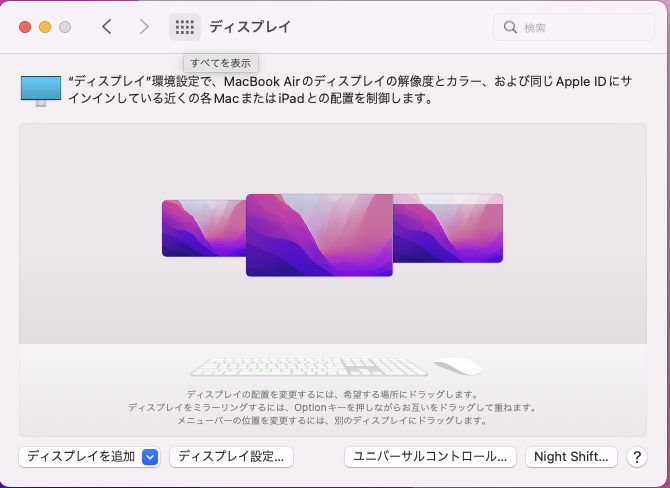
自宅では大きな外部ディスプレイがありますが大学など外で使うときにiPadをサブディスプレイとして使えるのは便利だと思います。
標準機能でiPadをWindowsのサブディスプレイとして使うことはできないので羨ましいです。
ユニバーサルコントロール
ユニバーサルコントロールはiPadとMacを1つのキーボードとマウスで使える機能でMacの端にカーソルを動かすとiPadの端からカーソルが出てきます。
ドラッグアンドドロップでファイルをコピーすることもできます。
iPadのMagic KeybooardでMacを操作することもできる便利な機能です。

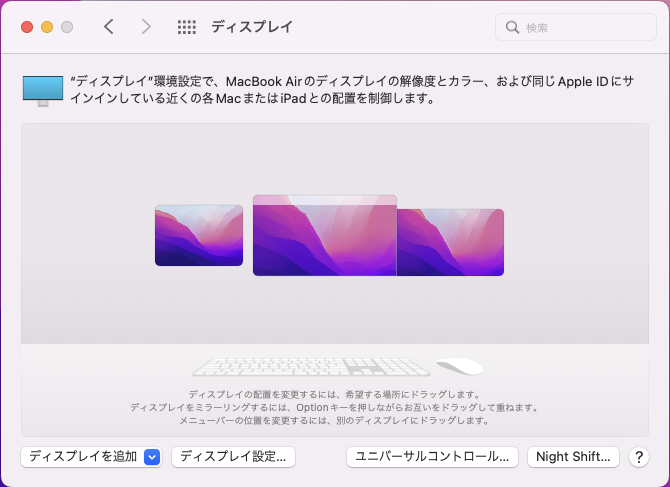
詳しくはこちらの動画で解説されています。
やはりこれらの連携機能が標準搭載されているところがAppleで統一するメリットです。
その他全ての連携機能をこちらでまとめています。
≫【2022年最新版】iPadとMacの便利な連携機能まとめ9選
追記:Macを購入
その後M1 MacBook Airを購入しました。

結果として乗り換えてすごくよかったです。
その理由についてはこちらにまとめています。
≫文系大学生(経済学部)がWindowsからMacに乗り換えた結果
iPadでWindowsを操作する方法
外出先でiPadから自分のwindowsPCにアクセスすることもできます。
iPadでwindowsを操作する方法は複数ありますが今回は無料で使える「chrome remote desktop」を使用する方法です。
接続は簡単でPCでchrome remote desktopのページあるいはアプリを開き、iPadでchromeリモートデスクトップアプリを開くだけです。



もちろん画面の拡大縮小、カーソルの移動や文字入力も可能です。
外部ディスプレイを接続していれば2画面が繋がって表示されます。
1つデメリットとしてはPCを起動して置かないと接続できないことです。
外出先でwindowsにアクセスするにはPCを起動したまま出かける必要があります。
もっと快適につかう方法など詳しくはこちらの記事をご覧下さい。
≫iPadでWindowsを操作する方法【リモートデスクトップ】
さいごに
以上WindowsとiPadを使っていて思うことを紹介しました。
お伝えしたように
- WindowsとiCloudの相性が悪い
- サイドカーが仕えない
- ユニバーサルコントロールが仕えない
などMacの方が良いと思う場面はあるものの
- iPadとパソコンは用途が違う
- One driveでファイル共有
- iPhoneとの相性の方が大事
等の理由からパソコンがWindowsの人でもiPadの購入はおすすめできます。
デスク上でのiPadとPCの棲み分け
iPadの活用って外よりも家での方が難しいと感じます。

≫デスク上でのiPadの用途は?家で眠らせないための活用法を考える
Appleユーザーから見たAndroidについてはこちらの記事で紹介しています。
≫iPhone・iPadユーザーがAndroidを使って気づいたメリット・デメリット
iPadを充電するならこれ!
≫AUKEYのUSB-C×2充電器[Swift Duo 40W]レビュー【Ankerと比較】
この記事を読んだ人におすすめ
≫【かばんが軽くなる!】大学生のiPad活用術&おすすめアプリ9選
≫オンライン授業の大学生にはiPadがおすすめ!おすすめする理由と機種
≫iPadを外部ディスプレイに接続する方法【メリット・デメリットも】
≫【2022年最新】WindowsでHomepod miniを使って再生する方法
≫ペーパーライクフィルムは本当に必要?剥がしてガラスフィルムにした結果
メモ用途なら電子メモ!
≫電子メモパッドのすゝめ /タブレットにも紙にもない強みとは
≫電子メモパッド”Boogie Board BB1-GX”レビュー
以上、ポッキーがお送りしました。

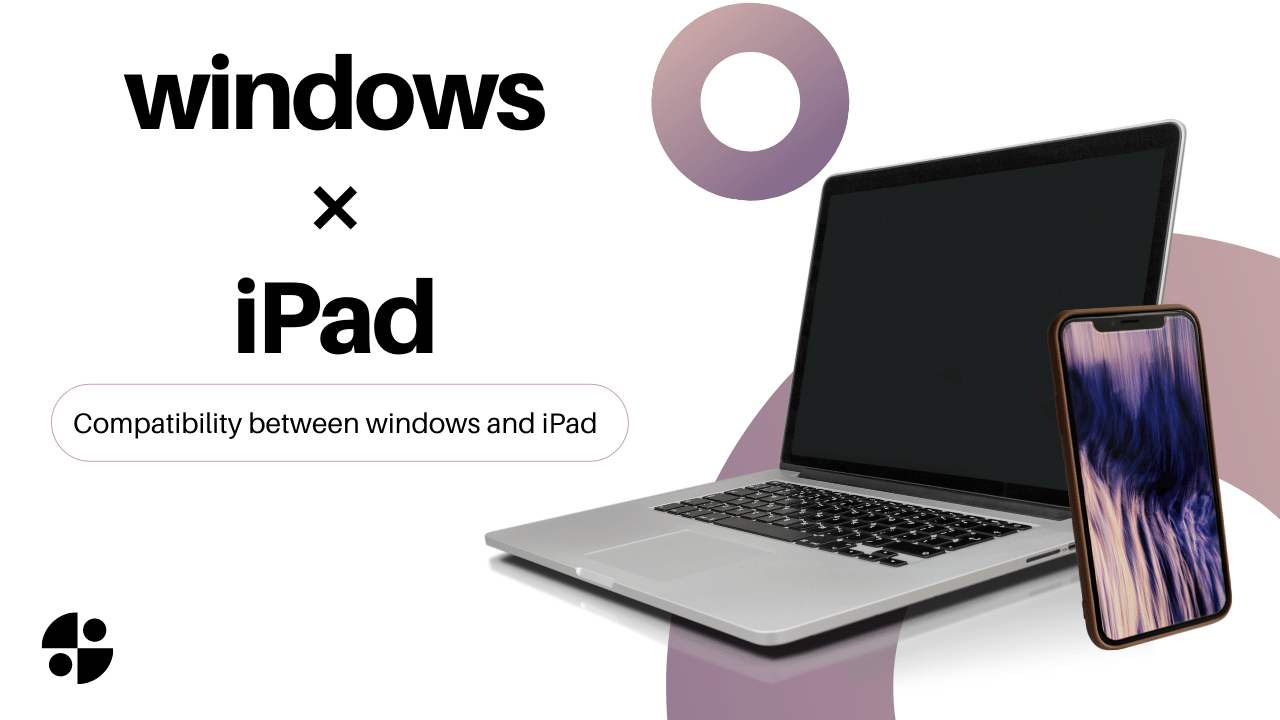




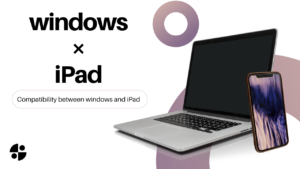
コメント